

| Buscar: |

|
 |
|
|
||
|
¿Qué es un archivo IQY?
|
| Es un formato de archivos para automatizar consultas a través de Internet. Consiste en guardar en Excel los parámetros de las series estadísticas; al abrir el archivo (extensión .iqy) se conecta a Internet y obtiene la última actualización de la información. |
| Volver al índice |
|
¿Cómo generar archivos con formato IQY?
|
||||||
Cuando se requiere consultar frecuentemente las mismas series en el BIE, se sugiere generar un archivo en formato IQY, el cual le permitirá disponer en cualquier momento de los datos más actualizados; para ello puede seguir los siguientes pasos:
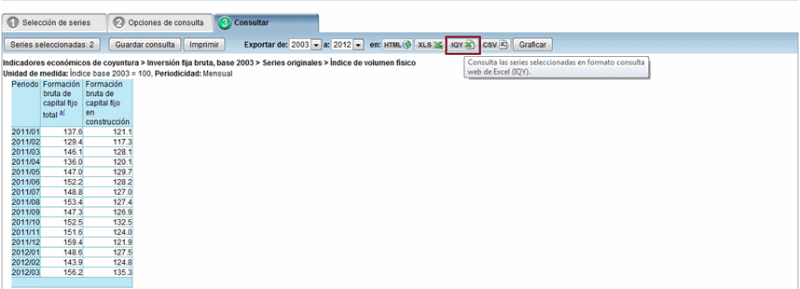
- Si elige la opción Guardar, según sea la versión de su navegador.
 Nota: Si la carpeta de archivos temporales es depurada, tal vez pierda sus archivos IQY, y entonces, el archivo Excel ya no podrá ser actualizado puesto que perdió la cadena de conectividad para ello. Se presentará el mismo caso si usted copia sus archivos Excel a otra computadora o los comparte. |
||||||
|
Volver al índice
|
|
¿Cómo convertir archivos IQY de la versión anterior? |
|
Desde el 1 de marzo de 2012 entró en funcionamiento la nueva versión del Banco
de Información Económica (BIE), por lo que dejarán de funcionar los archivos que
emplean el anterior formato IQY, siendo necesario realizar alguna de las
siguientes acciones:
|
|
|
Edición de un archivo IQY
Los archivos IQY Pueden ser revisados y editados con cualquier editor de texto. La nueva versión del BIE acepta dos esquemas de parámetros, uno idéntico al de la versión anterior del BIE, sólo cambiando la URL para facilitar compatibilidad y un esquema amplio, con más parámetros. |
|
|
Esquema 1. Parámetros idénticos a la versión anterior del BIE |
|
|
Ejemplo de archivo IQY con la versión anterior:
|
|
|
http://dgcnesyp.inegi.org.mx/cgi-win/bdieintsi.exe/IQYCS
cveser=216060,209845,209846,156885,&cvearb=&aamin=1993&aamax=9999&numser=4 |
|
|
Ejemplo de archivo IQY con la nueva versión y parámetros compatibles |
|
|
http://www.inegi.org.mx/sistemas/BIE/ConsultaExporta.aspx
cveser=216060,209845,209846,156885,&cvearb=&aamin=1993&aamax=9999&numser=4
|
|
|
Obsérvese que los parámetros son idénticos, sólo cambia la ruta. Donde decía http://dgcnesyp.inegi.org.mx/cgi-win/bdieintsi.exe/IQYCS ahora dice http://www.inegi.org.mx/sistemas/BIE/ConsultaExporta.aspx, quedando el resto de los parámetros sin cambio. |
|
|
|
|
|
Esquema 2. Parámetros de la nueva versión del BIE |
|
|
Ejemplo de archivo IQY con la versión anterior: |
|
|
http://dgcnesyp.inegi.org.mx/cgi-win/bdieintsi.exe/IQYCS
cveser=216060,209845,209846,156885,&cvearb=&aamin=1993&aamax=9999&numser=4 |
|
|
Ejemplo de archivo IQY con la nueva versión y parámetros extendidos |
|
|
http://www.inegi.org.mx/sistemas/BIE/ConsultaExporta.aspx aamin=1993&aamax=9999&cveser=,156884,156886,209845,209846,&ordena=a&ordenaPeriodo=ap&orientacion =v&frecuencia=Todo&estadistico=False&esquema=&bdesplaza=False&FileFormat=iqy |
|
|
Explicación de los parámetros extendidos en los archivos IQY http://www.inegi.org.mx/sistemas/BIE/ConsultaExporta.aspx aamin=1993&aamax=9999&cveser=,156884,156886,209845,209846,&ordena=a&ordenaPeriodo=ap&orientacion= v&frecuencia=Todo&estadistico=False&esquema=&bdesplaza=False&FileFormat=iqy |
|
|
aamin: año de inicio de la consulta. aamax: año final de la consulta. Se recomienda dejarlo como 9999 para tener siempre el dato más reciente. cveser: clave de las series que se desean consultar, inicia con una “,” , cada serie va separada por “,” y al final incluir otra “,”. ordena: poner “d” (descendente) si desea que la información se despliegue empezando con el dato más reciente o una “a” (ascendente) para desplegarla empezando con el dato más antiguo. ordenaPeriodo: poner “ap” si lo desea ordenado por año-periodo o “pa” para periodo-año. orientacion: “V” (vertical) se refiere a que cada renglón corresponde a una observación de la serie. Si pone “H” (horizontal) indicará que cada columna corresponderá a una observación. frecuencia: parámetro de control, no se requiere modificar. estadistico: indicar “True” para mostrar los principales estadísticos o estadígrafos de cada serie: media, rango de las series y desviación estándar, entre otros. Si se pone “False” no desplegará ninguno de ellos. esquema: parámetro de control, no se requiere modificar. bdesplaza: parámetro de control, no se requiere modificar. FileFormat: parámetro de control, no se requiere modificar. |
|
|
Para mayor información escriba a la cuenta de correo electrónico: atencion.usuarios@inegi.org.mx |
|
|
Volver al índice
|
|
|
¿Cómo recuperar archivos IQY de la versión Excel 2007? |
|
Si sus archivos Excel ya no se actualizan automáticamente debido a que ha perdido o no localiza los archivos
IQY para convertiros al nuevo BIE, será necesario reconstruir dichos archivos
siguiendo el procedimiento descrito a continuación: 1.1 Copiar un archivo Excel 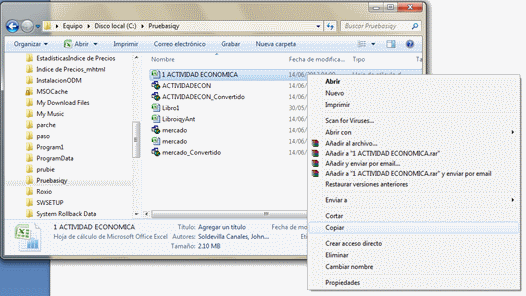
1.2 Pegar un archivo Excel como copia.  1.3 Renombrar la copia del archivo con la extensión .ZIP  Paso 2 2.1 Abrir el archivo con la extensión .ZIP; al abrirlo muestra una serie de archivos contenidos.  2.2 Buscar el archivo connections.xml, que puede estar a primer nivel de la lista o como en el caso mostrado, que está dentro de la carpeta llamada xl. Al hacer clic en la carpeta xl se encontrará el archivo buscado.  2.3 Al abrir el archivo se pueden observar todas las cadenas de conectividad que contiene la hoja para el caso descrito  2.4 Las cadenas de conectividad se muestran en la siguiente figura enmarcadas una a una. Estas cadenas corresponden a cada archivo IQY al que se tenía un enlace. 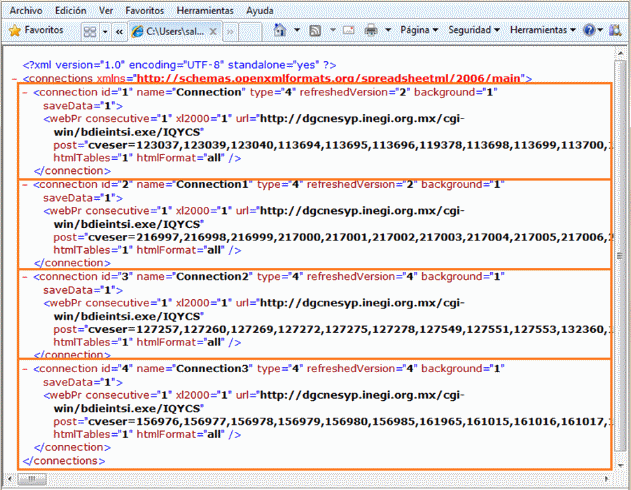 2.5 Seleccione el contenido de una cadena de conexión y cópiela a un editor de texto simple como el Bloc de notas (Notepad) de Windows o alguno similar.  2.6 Se obtiene la edición del texto de una de las cadenas de conectividad. 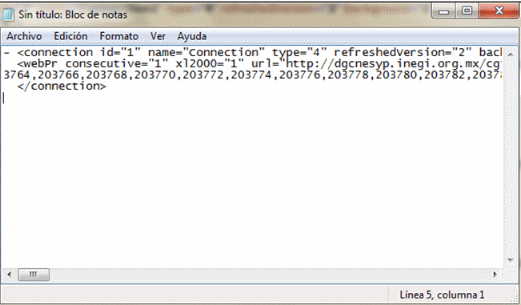 2.7 Ahora se procede a eliminar el texto que no se requiere para la reconstrucción del archivo IQY, para lo cual se debe localizar la palabra url dentro del texto, seleccionar el texto desde el inicio hasta las primeras comillas encontradas después de la palabra url. 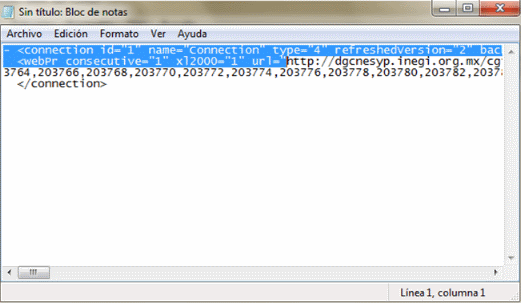 2.8 Se elimina el texto seleccionado para quedar como sigue:  2.9 Se debe dar un Enter, antes de las primeras comillas encontrada en el texto resultante. 
2.10 Seleccionar de la segunda línea la palabra “ post=” eliminarla.  2.11 El texto queda de la siguiente manera:  2.12 Ahora se debe eliminar el último código y para obtener el resultado final se buscará la palabra numser, se seleccionarán los caracteres desde las primeras comillas hasta el fin del texto y se procederá a su eliminación. 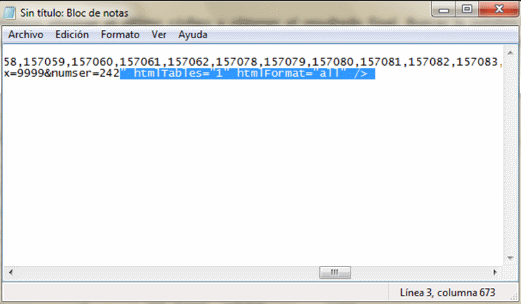  2.13 Lo que da como resultado el texto de conectividad del archivo IQY.  2.14 Ahora se procede a guardar el archivo: seleccionar Archivo del menú del editor, y la opción Guardar como… 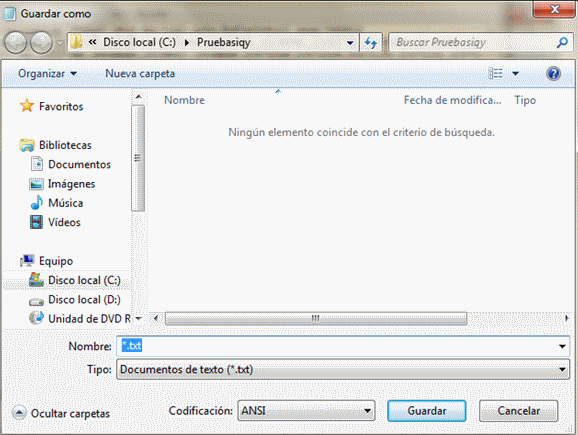 2.15 Asignar nombre al archivo con la extensión IQY (todo entre comillas), con la finalidad de que conserve sus atributos. 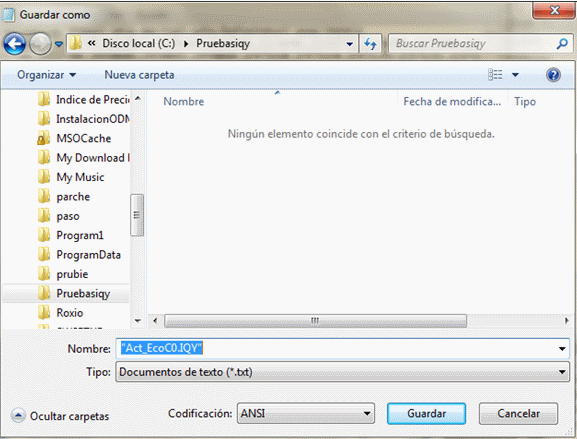 En este momento se ha rescatado el archivo IQY que se había obtenido con la versión anterior del BIE, ahora es necesario convertirlo a la nueva versión; para lo cual se deberá seguir las instrucciones descritas en el apartado ¿Cómo convertir archivos IQY de la versión anterior? Por cada cadena de conectividad que tenga el archivo Excel se deben realizar los pasos del 2.4 al 2.15.
En el ejemplo presentado obtendremos 4 archivos IQY; ActEcoC0.IQY, ActEcoC1.IQY, ActEcoC2.IQY y ActEcoC3.IQY, correspondientes a cada una de las cadenas reconstruidas. 
Paso 3. Una vez que se han reconstruido los archivos IQY, es necesario asociarlos con el archivo Excel, para proporcionarle la conectividad requerida en la actualización de la información. 3.1 Abrir el archivo Excel y elegir la opción Conexiones (Connections) de la pestaña Datos (Data) del menú principal.

Aparecerá una ventana mostrando las conexiones existentes asociadas al archivo Excel. 
3.2 Resalte la conexión que desea habilitar; en el ejemplo se presenta resaltada la conexión Connection y se observa la ubicación donde es utilizada, haga clic en la línea que se le indica en el panel inferior de esta ventana. 
En este caso indica que la conexión está siendo utilizada por la hoja N-ActProd, el nombre del archivo IQY (235255135799) que se utiliza y la ubicación de las celdas utilizadas ($A$1:$II$416). 3.3 Hacer clic en el botón de propiedades.

Aparece la siguiente ventana: 
3.4 Hacer clic en la pestaña Definición (Definition), aquí aparecen las propiedades de la conectividad. 
3.5 Hacer clic en el botón Examinar (Browse) de la propiedad Archivo de conexión (Connection file). Aparece enseguida una ventana la cual permite localizar el archivo IQY que será asociado a esta conexión. 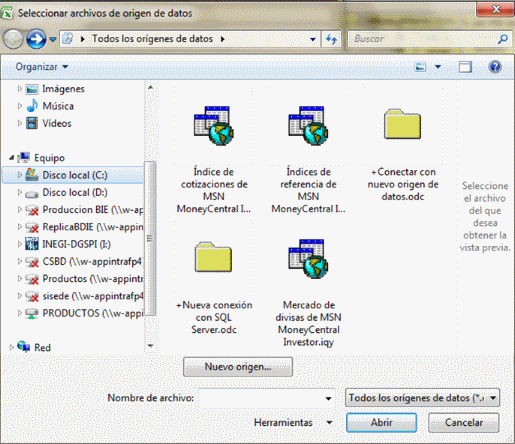
Aquí se localiza el archivo Act_EcoC0.IQY que se guardó en la carpeta en la cual se está trabajando y se selecciona. 
Hacer clic en el botón Abrir (Open), regresamos a la pantalla de Propiedades y muestra la ruta del archivo de conexión asociado. 
Hacer clic en el botón Aceptar (OK). Se presenta una nueva ventana con una advertencia, si está de acuerdo con el cambio haga clic en el botón Aceptar (OK). 
Una vez realizado esta acción, el archivo Excel actualiza los datos de la hoja probando la conexión recién asignada (dependiendo del número de series, puede demorar la actualización). 

Repita los pasos 3.2 al 3.5 por cada cadena de conexión existente. Una vez terminada la recuperación de los archivos IQY. Haga clic en el botón Cerrar (Close). 
Guarde el archivo Excel. 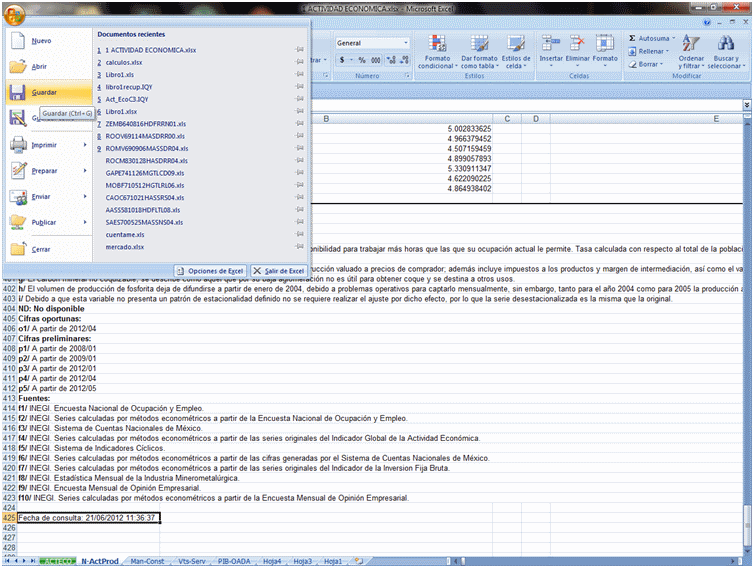
Su archivo Excel continuará trabajando como lo hacía antes. Por último elimine el archivo .zip creado. 
NOTA:
Recuerde respaldar los archivos Excel junto con los archivos .IQY asociados. Si usted desea compartir su archivo Excel, también debe compartir los archivos .IQY asociados.
|
|
Volver al índice
|
|
¿Cómo recuperar archivos IQY de la versión Excel 2003? |
|
Si sus archivos Excel 2003 ya no se actualizan automáticamente debido a que ha perdido o no localiza los archivos
IQY para convertiros al nuevo BIE, será necesario reconstruir dichos archivos
siguiendo el procedimiento descrito a continuación:
Debe realizar un respaldo del archivo Excel. Para el ejemplo utilizaremos el archivo Excel Libro1ant.xls

Se edita el respaldo llamado Copia de Libro1.xls con un editor de texto simple como el Bloc de notas (Notepad) o uno similar.

Muestra el código binario del archivo Excel. En este código debemos buscar las cadenas de conexión que contiene el archivo Excel original.
Para encontrar estas cadenas de conexión es necesario encontrar por medio del buscador del editor el siguiente texto:
http://dgcnesyp.inegi.gob.mx/cgi-win

Se debe seleccionar el texto desde la cadena http hasta la cadena numser=nnn
Donde: nnn es igual al número de series contenidas en la cadena de conexión, en el ejemplo es 79.

Se debe copiar el texto seleccionado al portapapeles.

Abrir una nueva instancia del editor de texto simple como el Bloc de notas (Notepad) y pegar el texto copiado del portapapeles.

Ahora se debe limpiar la cadena de conexión de los caracteres de control utilizados por el archivo binario.
Para realizar ésto, se debe posicionar el cursor hasta el final de la palabra IQYCS y dar en Enter o salto de línea.

Seleccionar de la segunda línea el texto desde el inicio de la línea hasta antes del inicio de la palabra cveser:

Eliminar el texto seleccionado.

Se obtiene el siguiente texto:

Ahora se deben buscar los caracteres de control que aún existen en la línea 2 del texto.
Escudriñe la línea 2 hasta encontrar algún carácter desconocido o que no pueda interpretar.

Seleccione desde el primer carácter “raro” o desconocido hasta el carácter que pueda reconocer y que en este caso nos proporcione un número parecido al que le sigue, y entonces elimine los caracteres seleccionados.
Se obtiene un texto similar al presentado en el ejemplo:

Seguir buscando el texto binario de control, en este caso se encuentran caracteres que sí se reconocen pero, si se observa bien, éstos no corresponden a una secuencia de datos que son los números o claves de las series que son numéricas y están separadas por medio de comas.
Se deben eliminar estos caracteres que se han señalado.

Se obtiene el siguiente texto:

Seguir eliminando este tipo de texto binario hasta que encontremos una cadena que debe estar compuesta de los siguientes elementos:
&cvearb=&aamin=NNNN&aamax=9999&numser=MMMM
Donde:
&cvearb Clave de la jerarquía de árbol, de existir es una cadena de caracteres alfanumérica.
&aamin Año de inicio de las series consultadas.
NNNN Número de año.
&aamax=9999 Año final de las series consultadas.
&numser Número de series a consultar o extraer.
MMMM Número de las series.
Esta cadena no debe contener caracteres de control, ni contener espacios en blanco.

Este es el final de los parámetros de la cadena de conexión, hemos terminado de depurar dicha cadena, solo nos falta cambiar la url, ya que la aplicación de consulta del Banco de Información Económica (BIE) cambio su direccionamiento.
En el renglón uno del texto que se acaba de obtener, cambiar la url de conexión, debido a que la ubicación del servicio de consulta al BIE cambio de servidor:
http://dgcnesyp.inegi.gob.mx/cgi-win/bdieintsi.exe/IQYCS
por el siguiente:
http://www.inegi.org.mx/sistemas/BIE/ConsultaExporta.aspx
y se obtiene:

Guardar el archivo como un archivo IQY.

Asigne el nombre del archivo IQY, en este caso se le nombra Conexion1.IQY. Debe incluir la extensión .IQY en el nombre del archivo y ponerlo entre comillas para que sea respetado el formato del archivo

Repetir por cada cadena de conexión contenida en el archivo Excel. En el ejemplo contiene 2 cadenas.

Cierre el archivo de respaldo y ya lo puede eliminar.
Ahora debe abrir el archivo Excel de la forma tradicional, del Menú principal seleccione la opción Insertar y de las opciones presentadas seleccionar Hoja de cálculo.

En el menú principal, seleccionar la opción Datos, de las opciones presentadas elegir Obtener datos externos, dentro del menú que muestra esta opción seleccionar Importar datos:

Se muestra una ventana en la que se puede buscar el archivo IQY y asignarlo a la hoja actual.

Se busca el archivo a asignar, en este caso Conexión1.

Presenta una nueva ventana, ésta sirve para asignar la ubicación de los datos, podemos asignarle una nueva ubicación o dejar la propuesta (recomendada) y dar clic en aceptar.

Obteniendo así la actualización de las series en una nueva Hoja de cálculo, la que puede asignar a sus vínculos (si es que existen).

Repetir por cada cadena de conexión recuperada.
Ejemplo Conexion2.

Ajuste su archivo Excel y guárdelo de la manera tradicional.
NOTA: Recuerde respaldar los archivos Excel junto con los archivos .IQY asociados.
|
|
Volver al índice
|